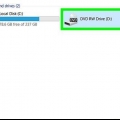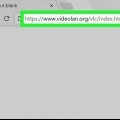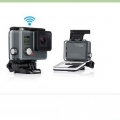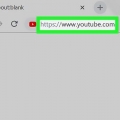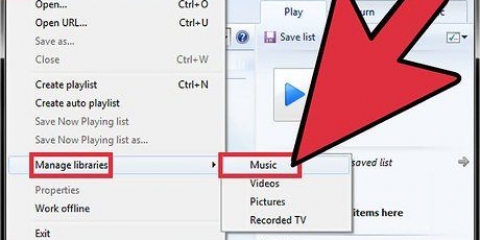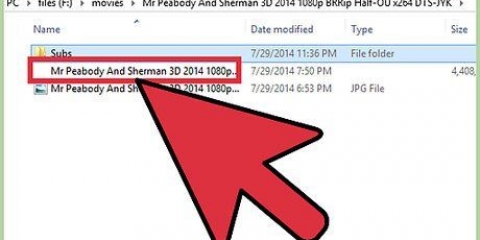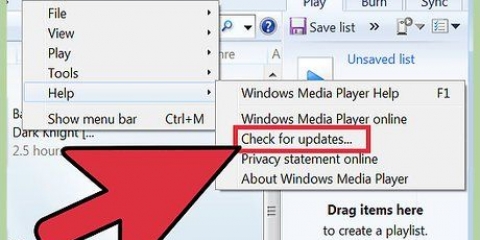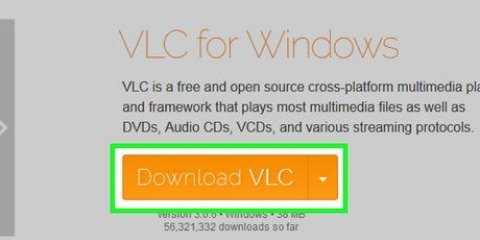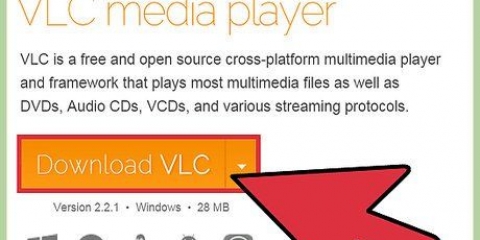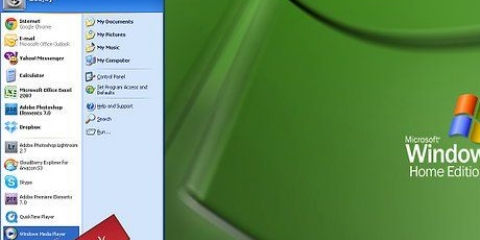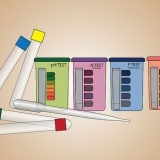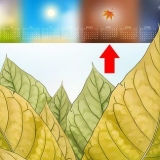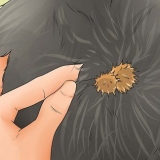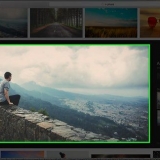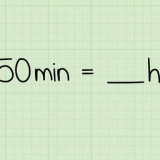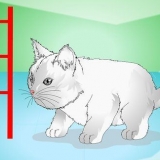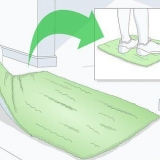As die titel verskeie hoofstukke het, soos met `n fliek, kan jy die hoofstukke kies waar jy wil begin en eindig. Klik op die `Voorskou`-knoppie om `n kort voorskou van jou keuse te sien. Dit laat jou toe om weer te kyk of jy die korrekte titel en hoofstuk gekies het.















Hoe om dvd-klank na mp3 te rip met vlc media player
Dit is maklik om DVD-klank na MP3 te rip met VLC Media Player. Maak seker dat jy beide VLC Media Player en HandBrake geïnstalleer het, lees dan hierdie instruksie om te begin.
Trappe

1. Laai en installeer VLC Player. Jy kan hierdie gratis oopbronprogram aflaai vanaf videolan.org. Solank jy dit aflaai vanaf VideoLAN-webwerf, hoef jy nie bekommerd te wees oor reklameware nie.

2. Laai en installeer HandBrake. Jy gebruik Handrem om eers die video en oudio van die DVD af te rip. As jy probeer om die klank direk vanaf die DVD in VLC te rip, kry jy dikwels geraas en foute. HandBrake is gratis en oopbron, en kan afgelaai word vanaf handrem.fr.
Beide VLC en HandBrake werk op Windows, Mac en Linux. Die koppelvlakke sal effens anders wees, maar die prosedure moet omtrent dieselfde wees.

3. Plaas asseblief eers die DVD waarvan jy die oudio wil rip in die rekenaar in. Maak enige outomatiese speelvensters toe wat mag verskyn.

4. Begin Handrem. Jy sal `n venster met baie opsies sien. Moenie bekommerd wees nie, jy sal nie die meeste opsies gebruik nie.

5. Klik op die `Bron`-knoppie en kies jou DVD. HandBrake sal alle titels op die skyf begin skandeer, wat `n rukkie kan neem.

6. Kies die titel en hoofstuk wat jy na mp3 wil omskakel. DVD`s word in verskeie `Titels` verdeel wat die verskillende stukke inhoud van die DVD is. Flieks het gewoonlik `n titel wat oor die hele lengte van die fliek strek. TV-reeks episode DVD`s bevat gewoonlik `n aparte titel vir elke episode. Jy kan by die lengte van die titel begin om `n vinnige idee te kry van die titel wat jy gekies het.

7. Klik op die `Blaai`-knoppie langs die `Bestemming`-veld. Laat jou toe om te kies waar om die videolêer te stoor.

8. Kies `n ligging vir die lêer en gee dit `n naam. Kies `n ligging wat jy maklik kan vind, soos op jou lessenaar. Gee die lêer `n naam wat jou toelaat om dit te herken, wat selfs belangriker is as jy baie verskillende titels gaan omskakel.

9. Kies die `Normal` voorafinstelling. Jy kan dit vind in die Voorinstellings-kassie aan die regterkant van die skerm, of deur op die Voorinstellings-kieslys te klik en dan Voorinstellings → normaal.

10. Klik op `Voeg by tou.` Voeg die geselekteerde titel by die tou.
Jy kan verskeie take vanaf dieselfde skyf byvoeg deur elkeen individueel by die tou te voeg.

11. Klik `Begin` om die tou-titel te rip. Die volgende titel sal na jou rekenaar geruk word. Dit kan `n rukkie neem, veral wanneer dit by speelfilms kom.

12. Toets die geripte lêer. Vind die geskeurde lêer en maak dit oop in VLC Player. As die afspeel verloop soos dit moet, kan jy voortgaan om die klank te rip.
As daar foute in die video is, is die skyf beskadig of beskerm, wat verhoed dat dit geruk word. Indien wel, het jy dalk spesifieke sagteware nodig om die sekuriteit te omseil.

13. Begin VLC as die lêer geruk is. Sodra jy geverifieer het dat die videolêer behoorlik werk, is dit tyd om VLC Player te begin en die klank van die videolêer af te rip.

14. Klik op die Media-kieslys en kies `Skakel/stoor`. Dit sal die `Open Media`-venster oopmaak.

15. Klik op die `Voeg by`-knoppie in die `Lêer`-oortjie. Jy kan nou blaai vir `n lêer om by te voeg.

16. Maak die videolêer oop wat jy pas geskep het. Kies die lêer wat jy met HandBrake geskep het.

17. Klik op "Skakel om/Stoor" om die Skakel-venster oop te maak. Laat jou toe om die omskakelingsopsies in te stel.

18. Kies `Oudio - MP3` in die `Profiel`-kieslys. Dit sal VLC stel om `n nuwe MP3-lêer te skep met die klank van die videolêer.

19. Klik op die `Blaai`-knoppie om `n ligging vir die mp3 in te voer. Dit sal die standaard `Stoor`-venster oopmaak.

20. Stel `n ligging en naam vir die lêer. Gee die lêer `n naam om dit te identifiseer.
Die "Stoor as tipe"-kieslys behoort "Houiers (.mp3)` vertoon.

21. Klik op die Start-knoppie om die lêer om te skakel. U sal die vordering in die hoof-VLC-venster kan sien. Dit kan `n rukkie neem, maar behoort vinniger te wees as om die video self te kyk.

22. Speel die nuwe mp3-lêer. Na die omskakeling sal jy die nuwe mp3-lêer vind op die plek wat jy gespesifiseer het. Maak dit oop in jou gunsteling mediaspeler om dit te toets.
Artikels oor die onderwerp "Hoe om dvd-klank na mp3 te rip met vlc media player"
Оцените, пожалуйста статью
Soortgelyk
Gewilde